

Boom视频会议为用户提供高清的画面技术支持,无需安装客户端,只需一款浏览器即可通过网页加入会议,你能将手机上的内容投屏在电脑上,多平台覆盖让小伙伴们随时随地都能开启办公状态。
简单易用
无需专人管理、网页无需安装任何插件,即可一键入会
多方视频
轻松实现多方高清、流畅、清晰的音视频会议,实现唇音同步;高保真语音传输、犹如身临其境
屏幕共享
轻松一键共享手机屏幕、电脑桌面PPT、应用、视频、文件等
无线投屏
输入投屏码一键投屏,快速演示
全平台
适配电脑、iOS、Android、小程序,视频会议一体机,支持一键分享,随时随地加入会议
全球化支持
全球多区域多中心架构,任何地区都能享受清晰、稳定的视频会议服务
1.新建会议
进入Boom官网boommeeting.com(需要登录),点击“主持一场会议”

2.选择“会议类型”
选择“普通加密”,即不加密的会议;选择加密会议,则可设置4位数字密码:


3.参加会议
①进入Boom官网boommeeting.com(非必须登录),点击“加入一场会议”

②输入6位会议号即可加入会议,同样的,加入设置了密码的会议需要输入4位数字密码:

关于摄像头和麦克风
1.没有摄像头能入会吗?
没有摄像头是可以入会的
2.人数较多,造成视频卡顿怎么办?
当前为远程视频使用多发期,参会人数超过 50 人时,在非必需情况下,不发言或无需出镜的人尽量关闭摄像头和麦克风。
关于无法入会
1. 为什么提示“请开启摄像头权限”,且不能入会?
请依次排查下列情形:
①先确认是否使用谷歌浏览器
②其他软件有占用摄像头的情况,重启电脑即可
2.电脑网页输入会议号之后页面为什么显示空白?
①可能没有使用谷歌浏览器
②可能电脑系统过低(需要 win7 及以上),无法支持会议
③可能网络差,可以尝试刷新页面、重进。
确认网络是否畅通,有时候可能会因为运营商调整网络导致无法入会,可以先使用4G数据流量入会;
关于会议室功能
1.会议主持⼈有单独开启某个参会者摄像头或话筒的权限吗?
主持人可以一键禁言全员,也可以一键解除全员禁言,但目前暂时无法单独开启或禁用某个人的摄像头或话筒,此功能开发中。
2.怎么修改自己的昵称?
目前,电脑网页和App可以在入会前修改昵称,暂时无法在会议中修改。
电脑网页端修改方法:进入www.boommeeting.com,登录后点击头像右侧,进入“个人资料”,在“我的昵称”中修改:

*注:手机 App 参会者可以在进入会议前修改,创建者的昵称需要在电脑网页端修改。
3.主持人可以踢人吗?
此功能开发中。
4.会议途中突发黑屏、卡顿、看不到人等情况
近期视频并发使用量大,可能是因为网络不稳定导致,请尝试重进会议。
5.如何把下方小屏幕切换到大屏幕?
点击一次下方需要放大的小屏幕,即可切换成大屏幕。
6.主持人选定展示在大屏幕上的窗口,别人看到的也一样吗?
不一样,每个人看到的大屏幕展示的画面是自主选择的,即点选下方哪个小画面,哪个小画面就切换到上方大屏幕,所以每个人看到的画面布局可能都不一样。
关于屏幕共享
1.共享屏幕能共享什么内容?
- Boom可以共享整个屏幕、或某个打开的应用、或者谷歌浏览器中已打开的某个页面;
- 共享整个屏幕:分享者在电脑上所有操作的画面,将会完全同步给其他参会人(慎用);
- 共享应用窗口:仅分享打开的某个软件,如微信、PPT、PDF等;
*注:目前屏幕共享只在电脑网页端可用,App的共享在开发中。
2.我共享屏幕后其他人还能看见我吗?
可以,共享屏幕后,共享画面和摄像头拍到的画面是两个独立的画面,参会者既能看到共享的内容,也能看到镜头前的人。
3.为什么别人听不见我共享屏幕中视频的声音?
共享画面的声音需要通过分享人的麦克风传出,所以分享者不要关闭扬声器和麦克风,且要保证共享画面里的声音足够大。
4.为什么我共享屏幕后看不到自己和别人的画面了?
共享画面后,共享的软件窗口可能比较大,遮挡了其他人的画面,可以将共享的内容整体缩小,如图示:

温馨提示:特殊时期,建议使用视频会议工具进行远程办公、沟通,尽量减少外出和人群接触。
1、在本站下载Boom视频会议官方版这款软件,解压后,双击exe文件,进入安装界面,点击下一步
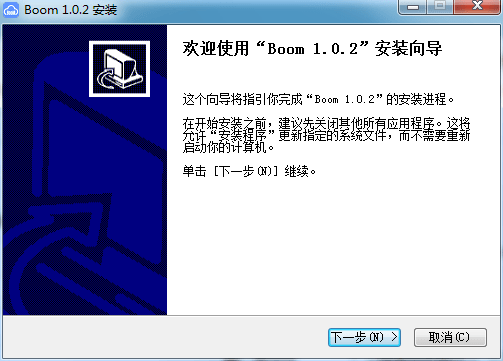
2、查看许可证协议,点击我接受
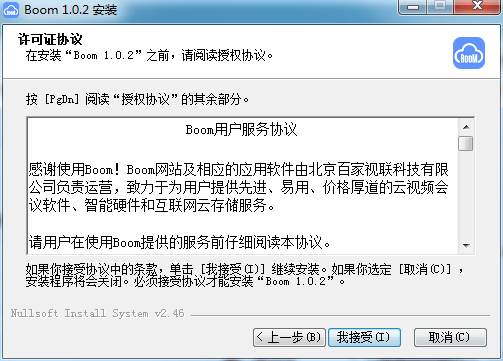
3、设置软件安装位置,点击浏览可以自由设置,这里建议大家安装在D盘,之后点击安装
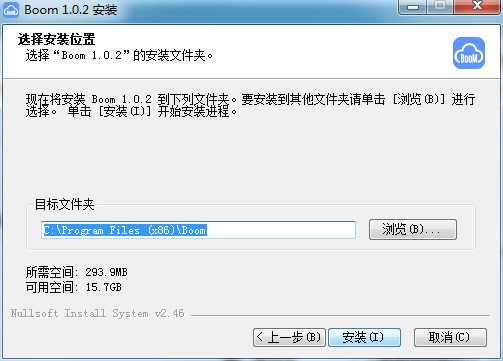
4、Boom视频会议官方版软件正在安装,我们耐心等待
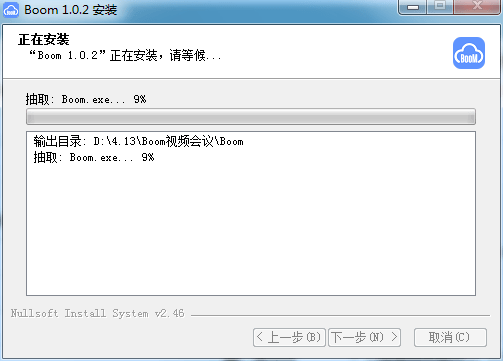
5、软件安装成功

遇到重要会议时,可以启用Boom视频会议的加密模式,防止机密信息外泄,用户可以选择共享屏幕上的任何内容,不同的企业能够根据实际需要进行功能定制,提升公司的运营效率。
以上就是Boom视频会议的全部内容了,快快收藏IE浏览器中文网站下载更多电脑软件吧!